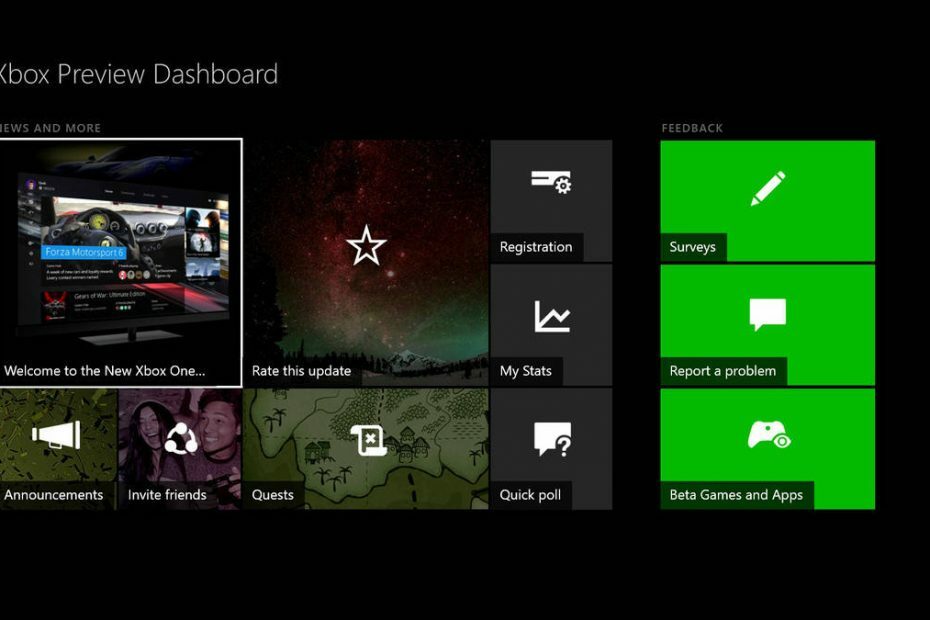- Si la instalación de Discord ha fallado, no podrá ejecutarlo en su computadora.
- Primero debe verificar si su cuenta de Windows 10 tiene los privilegios correctos.
- Eliminar todos los archivos asociados antiguos puede resolver el error de instalación fallida de Discord.
- Quizá sea necesario quitar la herramienta de su PC y luego reinstalarla.

XINSTALAR HACIENDO CLIC EN EL ARCHIVO DE DESCARGA
Este programa repara los errores que pertenecen a las computadoras, evita que pierdas archivos, te protege del malware y optimiza tu PC para que rinda al máximo. Arregla los problemas de tu computadora y elimina virus en solo 3 simples pasos:
- Herramienta de reparación de PC Descarga Restoro, la cual viene con Tecnología Patentada (ve la patente aquí).
- Haz clic en Iniciar Escaneo para encontrar errores de Windows.
- Da clic en Reparar Todo para arreglar los problemas que surgen de la seguridad y el desempeño de su computadora.
- Restoro ha sido descargado por 0 lectores este mes.
Si su instalación de Discord ha fallado, lo guiaremos a través de algunas de las mejores soluciones para Windows 10.
Discord puede dejar de ejecutarse sin razones aparentes, aunque por lo general, los problemas están relacionados con archivos corruptos. Por ejemplo, una actualización de Windows 10 o un nuevo programa instalado en su PC puede interferir con los paquetes internos de Discord.
¿Por qué Discord sigue diciendo que la instalación falló?
Puede darse cuenta del caso de que se haya instalado una versión anterior de Discord en su computadora en en algún momento, y esa instalación dejó algunos archivos que son incompatibles con la versión más nueva.
En este caso, deberá eliminar Discord por completo y luego reinstalar la aplicación.
¿Por qué no puedo instalar Discord en Windows 10?
Este es un problema común, y el error de instalacion de Discord Tambien puede aparecer en Windows 11. Sin embargo, en la mayoría de los casos, solo necesita borrar el caché de la aplicación e intentar instalarla nuevamente.
Por otro lado, si no tiene los permisos necesarios, es posible que obtenga un error al extraer el instalador durante la instalación de Discord.
- Aplicación en segundo plano: no es raro que algunas aplicaciones que se ejecutan en segundo plano interfieran con la instalación de la aplicación Discord.
- Instalaciones antiguas Discord: si intenta instalar Discord en un dispositivo con una instalación antigua, es probable que la instalación falle. Las sobras del diseño anterior de Discord también pueden evitar que tengas una instalación limpia.
- Sin privilegios de administrador: también son necesarios los privilegios de Windows que se ejecutan en su sistema operativo. Por lo tanto, debe asegurarse de que está utilizando los correctos.
Como puede ver, hay varias razones por las que su instalación puede fallar. Algunos de los desencadenantes más comunes de este problema incluyen:
Cuando la instalación falla, es posible que reciba alguno de los siguientes mensajes:
- La instalación de Discord no pudo extraer el instalador: En este caso, se requieren otras maneras de extraer el archivo ejecutable. Por ejemplo, escanear tu dispositivo en busca de malware puede ayudarte si no pudiste extraer el instalador de Discord.
- Discord no se instala en la PC: Revisa nuestras recomendaciones a continuación para solucionar el problema.
- Revise el registro de configuración; la instalación de Discord falló: El registro de configuracion resume todo lo que sucede durante la instalación.
- La instalación de Discord ha fallado en Squirrel: Squirrel es un actualizador o instalador completo. Puede verlo en acción mirando los registros de inicio de Discord.
Ahora que conoce las razones más comunes por las que falla la instalación de Discord en Windows 10, veamos qué puede hacer para solucionarlo.
¿Cómo soluciono el error de instalación de Discord?
- ¿Por qué Discord sigue diciendo que la instalación falló?
- ¿Por qué no puedo instalar Discord en Windows 10?
- ¿Cómo soluciono el error de instalación de Discord?
- 1. Detener el proceso de discordia
- 2. Desinstala la aplicación Discord anterior
- 3. Eliminar el archivo que aun queda en su dispositivo
- 4. Ejecute la instalación como Administrador
- 5. Desinstalar la actualización de Windows
Antes de descargar e instalar Discord, asegúrese de que su computadora cumpla con los requisitos mínimos del sistema, ya que esta podria ser una razon facil por la cual su instalacion puede fallar.
Una vez que haya quitado eso del camino, continúe con estas soluciones.
1. Detener el proceso de discordia
Una manera de deshacerte de errores de instalacion de es terminar el proceso desde el Administrador de Dispositivos. Usa los pasos a continuación para hacerlo rápidamente.
1. usa el atajo Control+alternativa+Supr y elige Administrador de Dispositivos.

2. bajos Procesos en Segundo Plano, encuentra alguna entrada que pueda estar relacionada con Discordia.
3. Para terminar el proceso, selecciónalo y haz clic en el botón finalizar tarea. (Si hay múltiples instancias, tienes que hacer esto de una por una.)

2. Desinstala la aplicación Discord anterior
- Presione la tecla ventanas, escribano Panel de control y luego abralo.

- Desde la opcion Ver por ubicado en la esquina derecha, cambie a Iconos pequeños.

- Seleccionar Programas y caracteristicas.

- En la lista de programas, busque y seleccione Discordia, luego eligeDesinstalar.

- Reinicia la computadora.
Como práctica recomendada, antes de instalar un programa que ya está instalado, debe desinstalarlo desde el Panel de control. Por lo general, si no desinstala primero, recibe un mensaje de error.
Sin embargo, algunas aplicaciones le permiten instalar varias versiones, lo que también puede provocar problemas en la computadora.
3. Eliminar el archivo que aun queda en su dispositivo
- Presione las teclas de acceso rápido del teclado ventanas + R para abrir la ventana de diálogo Ejecutar.
- Escribe %datos de aplicación% y presione la tecla Ingresar.

- Vaya a las carpetas Local y Roaming desde la ruta abierta y localice y elimine la carpeta Discord.

- Reinicie su computadora al final.
- Debería poder reinstalar Discord en su sistema Windows 10 sin problemas.
- ¿No puedes desinstalar Discord? Aquí hay algunas soluciones
- ¿Discord se sigue congelando? Aquí se explica cómo solucionarlo de forma permanente.
- Solución: Discord no se abre en Windows 10/11 [GUÍA FÁCIL]
4. Ejecute la instalación como Administrador
- Presiona la tecla ventanas y escribe discordia.exe.
- Ahora, haga clic derecho en el primer resultado y elija Ejecutar como administrador.

- Si se le solicita el UAC, elija Si.
Si la instalación de Discord ha fallado, ejecutarlo como administrador puede ser una solución fácil.
5. Desinstalar la actualización de Windows
- Presiona ventanas + I para abrir la configuracion de windows.
- Haga clic en Actualización y seguridad.

- Vaya a Windows Update y elija Ver historial de actualizaciones.

- Haga clic en la primera opción: Desinstalar actualizaciones.

- Desde allí, puede desinstalar actualizaciones de Windows específicas.
NOTA
Si una actualización reciente de Windows 10 corrompió Discord, puedes intentar eliminar el paquete de Windows.
Esta solución debe usarse como último recurso. Las actualizaciones de Windows son parches que solucionan problemas del sistema operativo, problemas de seguridad, nuevas características, etc. Por lo tanto, es esencial mantener su Windows actualizado.
Esos pasos de solución de problemas pueden solucionar el motor de instalación de Discord para Windows 10. Para obtener más soluciones, puede consultar cómo solucionar el error de instalación de Discord en Windows 11.
OuToday’suide presentó solo las soluciones más eficientes si la instalación de Discord falla en su sistema operativo. Para resolverlo rápidamente, asegúrese de leer los pasos detenidamente.
Si tiene más preguntas o si necesita solucionar otros problemas similares, no dude en dejar un comentario en la sección a continuación.
Además, el equipo de soporte de Discord siempre está dispuesto a ayudarte para que puedas contactarlo a través de la página de soporte oficial.